OnionShare:一个安全共享文件的开源工具
OnionShare 是一个自由开源工具,它利用 Tor 网络安全和匿名地共享文件。

已经有很多在线服务可以安全地共享文件,但它可能不是完全匿名的。
此外,你必须依靠一个集中式服务来共享文件,如果服务决定像 Firefox Send 那样关闭,那你不能真正依靠它来一直安全地共享文件。
考虑到这些,OnionShare 是一个让人惊叹的开源工具,它让你使用 Tor Onion 服务来共享文件。它应该是所有云端文件共享服务的一个很好的替代品。
让我们来看看它提供了什么以及它是如何工作的。
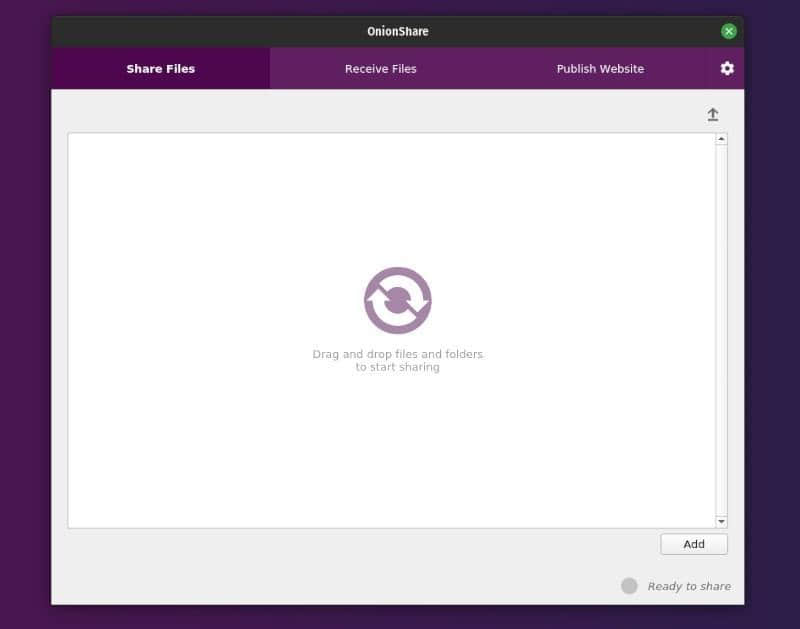
OnionShare: 通过 Tor 匿名分享文件
OnionShare 是一款有趣的开源工具,可用于 Linux、Windows 和 macOS。
它可以让你安全地将文件直接从你的电脑分享给接收者,而不会在这个过程中暴露你的身份。你不必注册任何帐户,它也不依赖于任何集中式存储服务。
它基本上是在 Tor 网络上的点对点服务。接收者只需要有一个 Tor 浏览器就可以下载/上传文件到你的电脑上。如果你好奇的话,我也建议你去看看我们的 Tor 指南来探索更多关于它的内容。
让我们来看看它的功能。
OnionShare 的功能
对于一个只想要安全和匿名的普通用户来说,它不需要调整。不过,如果你有需要,它也有一些高级选项。
- 跨平台支持(Windows、macOS和 Linux)。
- 发送文件
- 接收文件
- 命令行选项
- 发布洋葱站点
- 能够使用桥接(如果你的 Tor 连接不起作用)
- 能够使用持久 URL 进行共享(高级用户)。
- 隐身模式(更安全)
你可以通过 GitHub 上的官方用户指南来了解更多关于它们的信息。
在 Linux 上安装 OnionShare
你应该可以在你的软件中心找到 OnionShare 并安装它。如果没有,你可以在 Ubuntu 发行版上使用下面的命令添加 PPA:
1 | |
如果你想把它安装在其他 Linux 发行版上,你可以访问官方网站获取 Fedora 上的安装说明以及构建说明。
OnionShare 如何工作?
当你安装好后,一切都很明了且易于使用。但是,如果你想开始,让我告诉你它是如何工作的。
完成后,它加载并连接到 Tor 网络。
共享文件
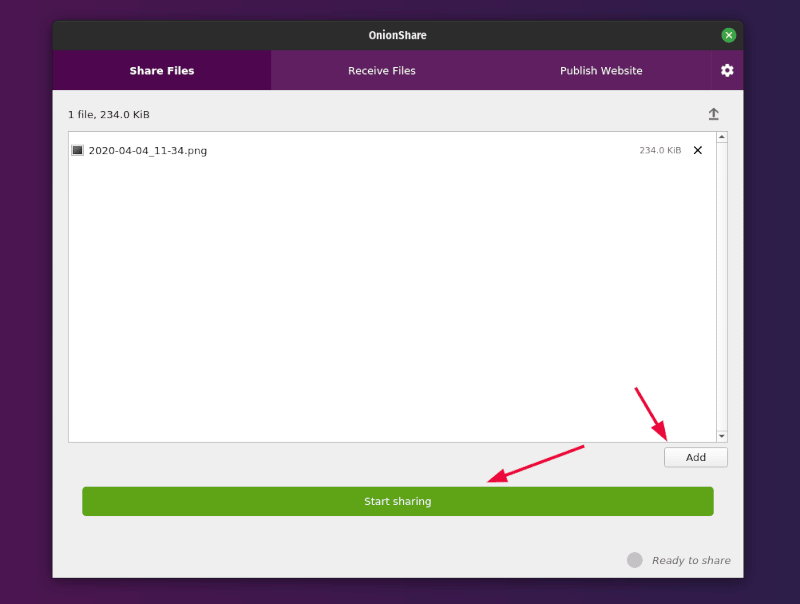
你只需要在电脑上添加你要分享的文件,然后点击 “Start sharing”。
完成后,右下角的状态应该是 “Sharing”,然后会生成一个 OnionShare 地址(自动复制到剪贴板),如下图所示。
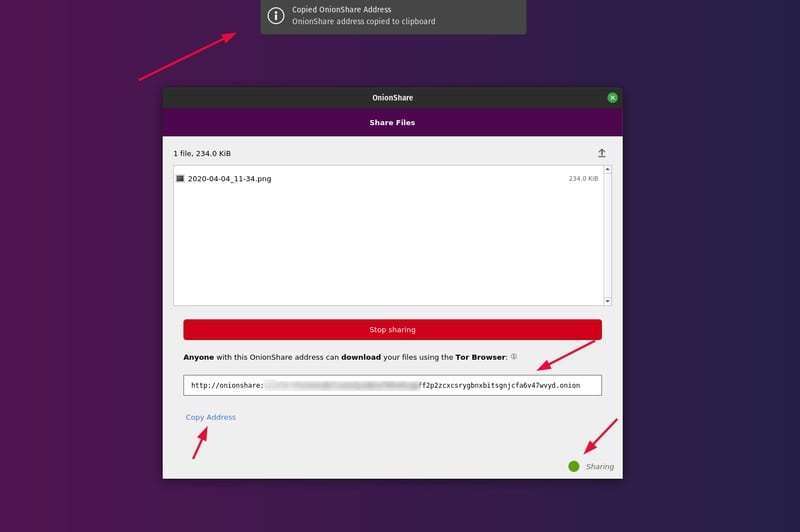
现在接收方需要的是 OnionShare 的地址,它看上去是这样的。
1 | |
接着 Tor 浏览器开始下载文件。
值得注意的是,下载完成后(文件传输完成),文件共享就会停止。到时候也会通知你。
所以,如果你要再次分享或与他人分享,你必须重新分享,并将新的 OnionShare 地址发送给接收者。
允许接收文件
如果你想生成一个 URL,让别人直接上传文件到你的电脑上(要注意你与谁分享),你可以在启动 OnionShare 后点击 Receive Files 标签即可。
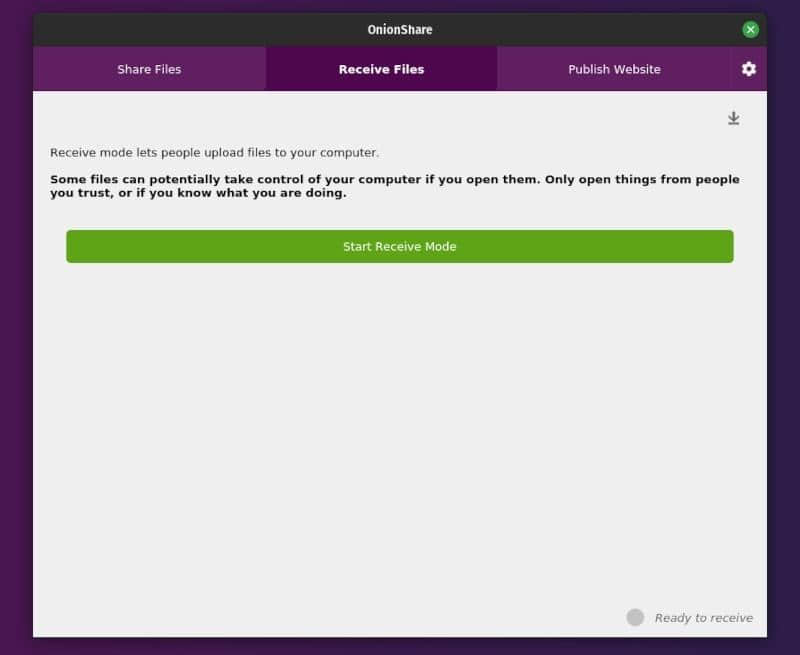
你只需要点击 “Start Receive Mode” 按钮就可以开始了。接下来,你会得到一个 OnionShare 地址(就像共享文件时一样)。
接收者必须使用 Tor 浏览器访问它并开始上传文件。它应该像下面这样:
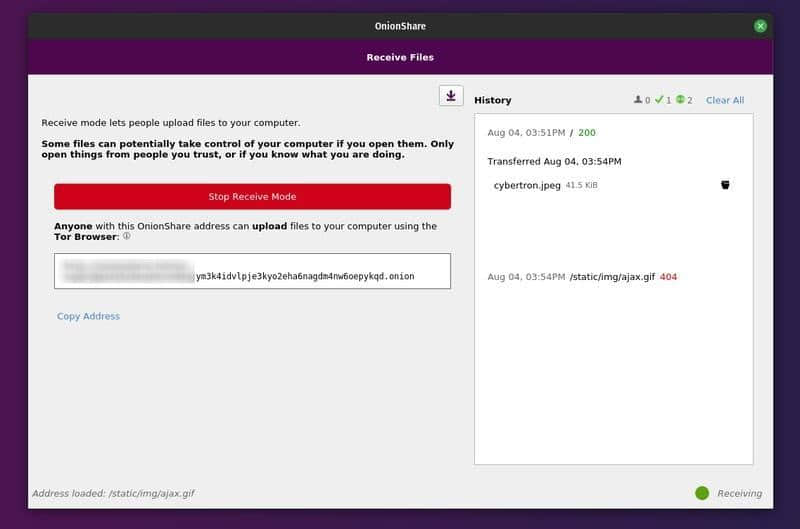
虽然当有人上传文件到你的电脑上时,你会收到文件传输的通知,但完成后,你需要手动停止接收模式。
下载/上传文件
考虑到你已经安装了 Tor 浏览器,你只需要在 URL 地址中输入 OnionShare 的地址,确认登录(按 OK 键),它看上去像这样。
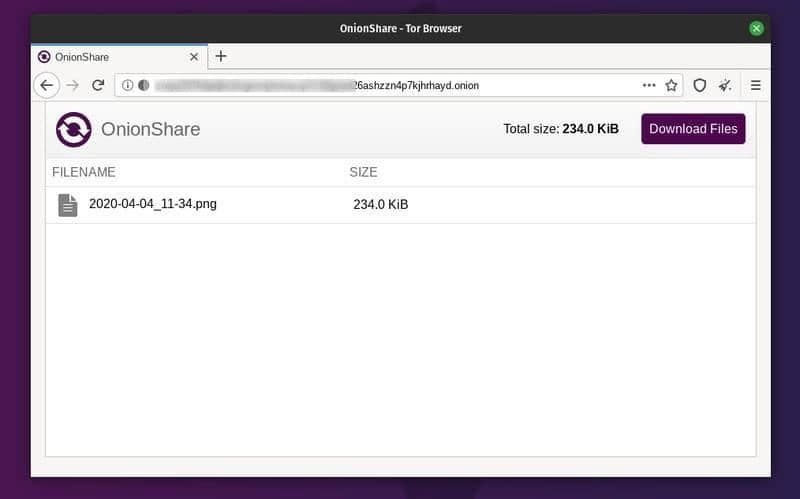
同样,当你得到一个上传文件的地址时,它看上去是这样的。
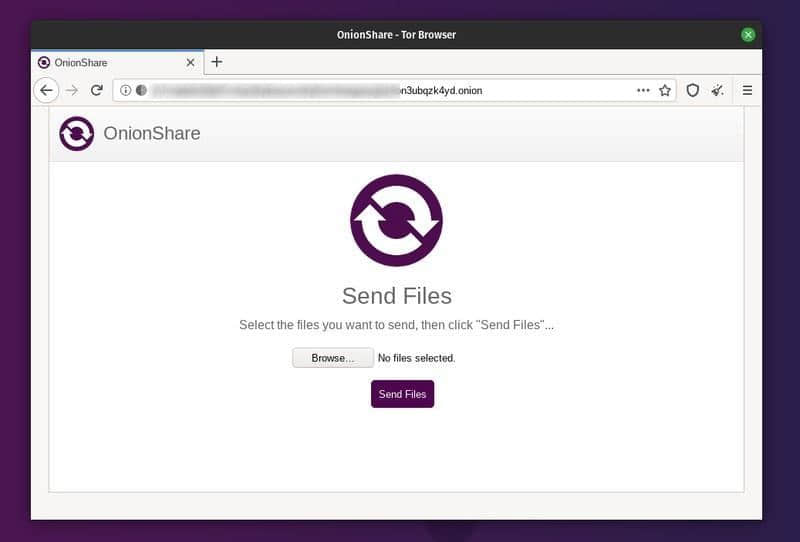
发布洋葱站点
如果你想的话,你可以直接添加文件来托管一个静态的洋葱网站。当然,正因为是点对点的连接,所以在它从你的电脑上传输每个文件时,加载速度会非常慢。
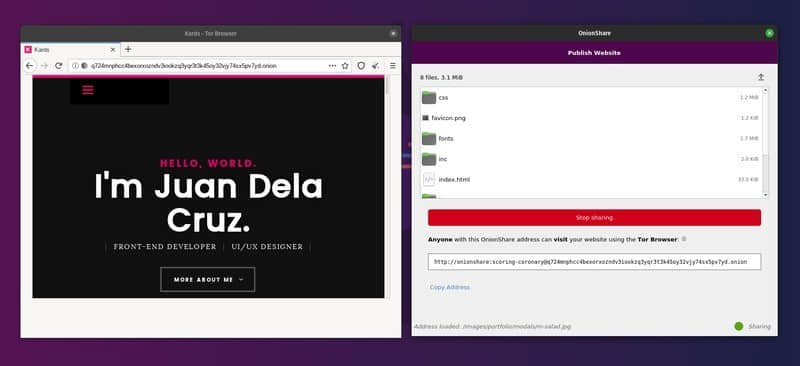
我试着用免费模板测试了一下,效果很好(但很慢)。所以,这可能取决于你的网络连接。
总结
除了上面提到的功能,如果需要的话,你还可以使用命令行进行一些高级的调整。
OnionShare 的确是一款令人印象深刻的开源工具,它可以让你轻松地匿名分享文件,而不需要任何特殊的调整。
你尝试过 OnionShare 吗?你知道有类似的软件么?请在下面的评论中告诉我!
via: https://itsfoss.com/onionshare/
作者:Ankush Das 选题:lujun9972 译者:geekpi 校对:wxy